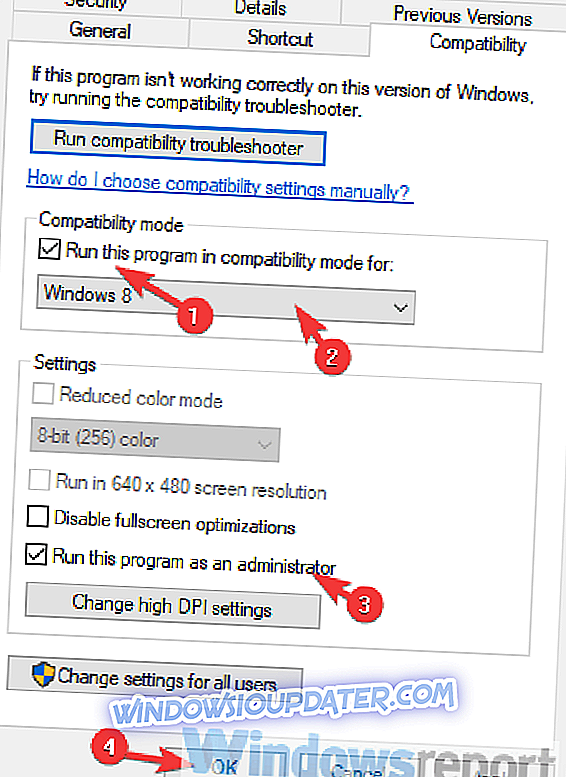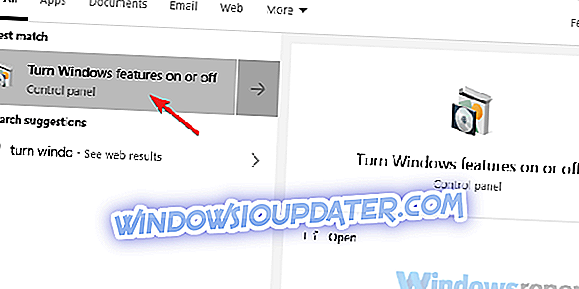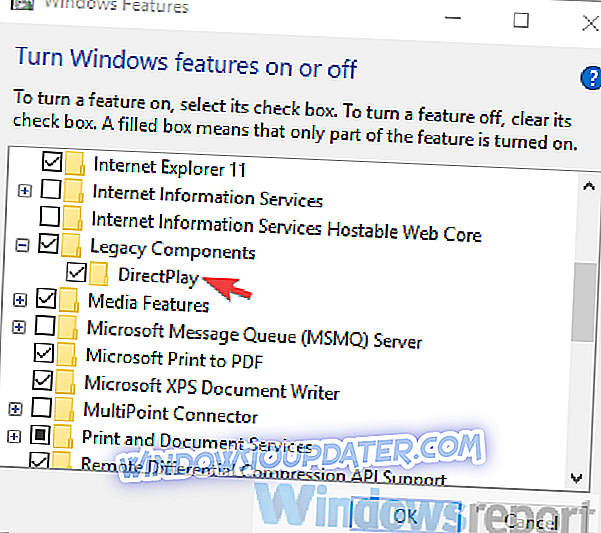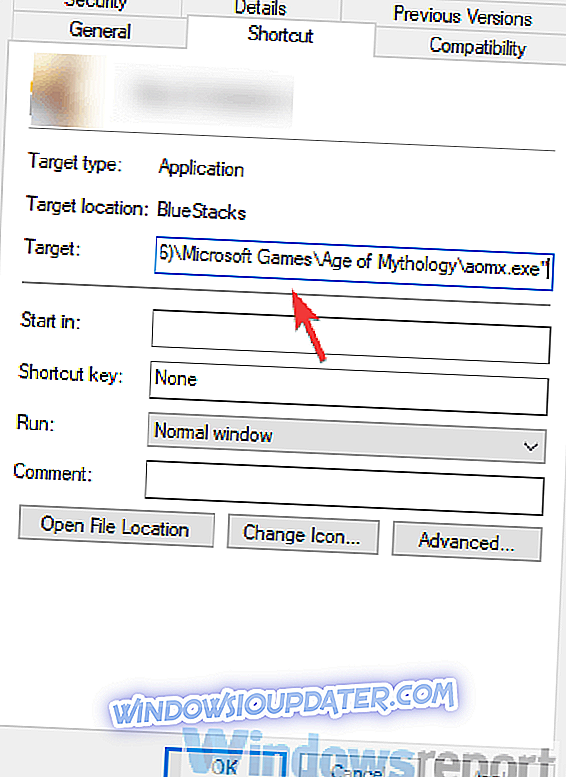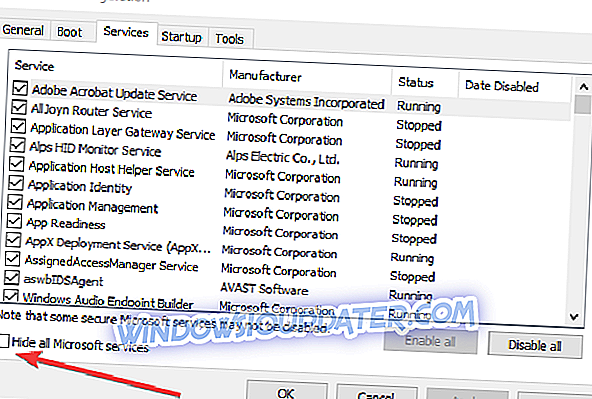8 kroků k vyřešení problémů s věkem Mythology
- Spusťte hru v režimu kompatibility
- Zkontrolujte ovladače GPU
- Povolit funkci DirectPlay
- Vynutit nízké rozlišení
- Spusťte systém bez programů na pozadí
- Spusťte hru v režimu okna
- Přeinstalujte hru a použijte jinou verzi než CD
- Vyzkoušejte Extended Edition
Age of Mythology je jistě sál slávy RTS classic, stále velmi populární dodnes. Jediný problém s touto hrou je zastaralý motor a nedostatek podporovaného podpůrného softwaru na Windows 10.
Spousta nadšenců AoM měla těžko spuštěnou hru na nejnovější platformě Windows a pro to existují různé důvody.
Pokud jste nějakou dobu s touto chybou zasekli, zkontrolujte níže uvedené kroky.
Co dělat, když se věk Mythology nespustí na Windows 10?
Řešení 1 - Spusťte hru v režimu kompatibility
Začněme spuštěním hry v režimu kompatibility. Není to novinka pro vlastní hry společnosti Microsoft, které mají problémy s novějšími iteracemi platformy Windows.
Tento klasický titul je již 16 let a byl vyvinut pro Windows XP. Problémy se tak objevují ve Windows 10. Windows 10 chybí některé, již dávno ukončené ovladače, které byly použity pro ochranu proti pirátství ve dnech. Někteří z vás by vás mohli informovat o této chybě.
Je to jen tolik, co můžete udělat, pokud je to tak, ale stále rádi navrhujeme spuštění hry v režimu kompatibility. Mohlo by to pomoct a nebude to stát, tak to udělejte.
Zde je návod, jak spustit Age of Mythology v režimu kompatibility a jako správce:
- Klepněte pravým tlačítkem myši na zástupce Age of Mythology a otevřete Vlastnosti .
- Zvolte kartu Kompatibilita .
- Zaškrtněte políčko „ Spustit tento program v režimu kompatibility “ a v rozevírací nabídce vyberte položku Windows XP SP2 .
- Nyní zaškrtněte políčko „ Spustit tento program jako správce “ a potvrďte změny.
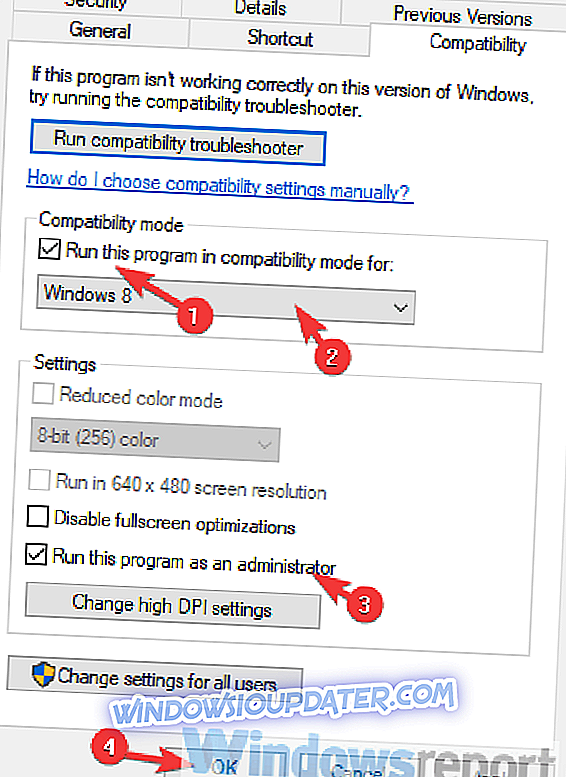
- Zkuste začít hru a hledejte zlepšení.
Řešení 2 - Zkontrolujte ovladače GPU
Můžeme říci, že se jedná o zřídka problém, ale musí být důkladný s řešením problémů. Většina uživatelů, kteří zažili problémy s věkem Mythology na Windows 10, neměla žádné problémy s jinými hrami. Nicméně stále doporučujeme, abyste si dvakrát zkontrolovali ovladače GPU. Obecný ovladač, který poskytuje služba Windows Update, nebude občas pracovat s některými hrami.
To je důvod, proč je nejlepší způsob, jak eliminovat ovladače ze seznamu možných viníků, získat je z webových stránek podpory OEM. Kromě toho získáte nejnovější verzi ovládacího centra / panelu, takže budete moci optimalizovat GPU lépe pro jednotlivé hry. A se vším, co jsme viděli, Age of Mythology na Windows 10 začíná úspěšně v nastavení s nejnižší grafikou.
Zaškrtnutím jednoho z nich získáte nejnovější ovladače GPU:
- NVidia
- AMD / ATI
- Intel
Řešení 3 - Povolte funkci DirectPlay
Zastaralé hry vyžadují určité funkce systému Windows a nová hra nepotřebuje. To je důvod, proč je funkce jako DirectPlay ve výchozím nastavení zakázána, protože společnost Microsoft přešla na Hry pro Windows Live. Tato funkce byla součástí rozhraní DirectX API a byla použita k aktualizaci her. Po více než desetiletí je to ale na pozadí.
Age of Mythology vyžaduje tuto funkci, aby mohla fungovat, takže nezapomeňte ji zapnout. Pokud si nejste jisti, jak to udělat, postupujte podle níže uvedených pokynů:
- Na panelu Hledat v systému Windows zadejte „ Turn Windows “ a otevřete „ Zapnout nebo vypnout funkce systému Windows “ ze seznamu výsledků.
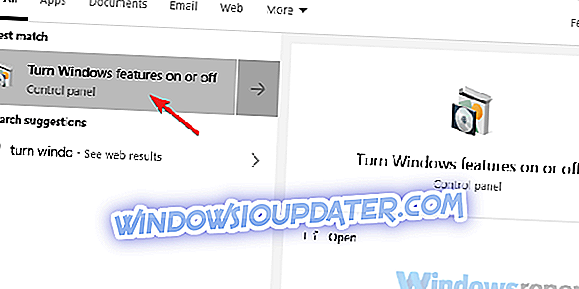
- Přejděte dolů a rozbalte položku Legacy Components .
- Zaškrtněte políčko „ DirectPlay “ a potvrďte změny.
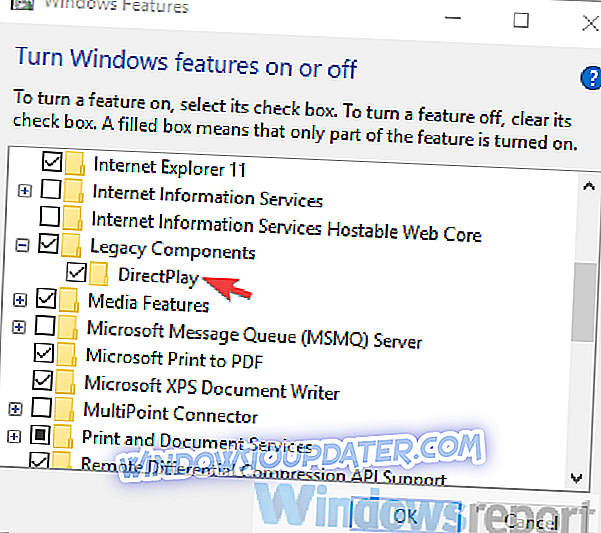
Řešení 4 - Vynutit nízké rozlišení
Problém s řešením je nejpravděpodobnějším důvodem, proč Age of Mythology nezačne na Windows 10. Uživatelé, kterým se podařilo spustit hru, to dělali s minimálním rozlišením. Později můžete samozřejmě změnit rozlišení v menu nastavení hry, ale důležitá věc je dostat se přes tuto počáteční obrazovku.
Existují variace, jak to udělat, ale zdá se, že nejúspěšnější vyžaduje vícestupňový přístup. Přesvědčili jsme se, že se nám podařilo vysvětlit celý postup a přivést ho sem. Zkontrolujte následující kroky:
- Klepněte pravým tlačítkem myši na zástupce plochy Age of Mythology a otevřete Vlastnosti .
- Na kartě Zástupce vyhledejte řádek Cíl .
- Co musíte udělat, je zkopírovat a vložit následující řádek na konci aktuální položky:
- xres = 640 yres = 480
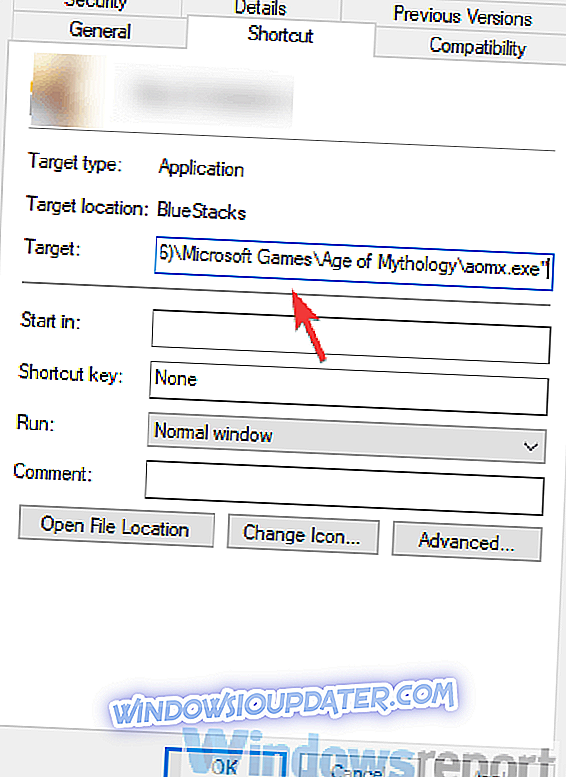
- xres = 640 yres = 480
- Uložte změny a spusťte hru.
Řešení 5 - Spusťte systém bez programů na pozadí
Někteří technicky zdatní uživatelé navrhli zakázat všechny programy na pozadí a instalovat starší verze rozhraní DirectX a redistribuovatelné součásti. Tyto dva problémy obvykle nepředstavují žádný problém, ale protože jsme již v opatřeních na řešení problémů již hluboko, doporučujeme vám, abyste je následovali.
Nejprve doporučujeme stáhnout a nainstalovat starší verze DirectX a Visual Studio C ++ redistribuovatelné. Instalace hry by měla obsahovat instalační soubory pro vše, co potřebujete. Poté doporučujeme vyzkoušet čistou botu. Jak to provést v systému Windows 10:
- Na panelu Hledat v systému Windows zadejte příkaz msconfig a otevřete položku Konfigurace systému .
- Na kartě Služby zaškrtněte políčko Skrýt všechny služby společnosti Microsoft .
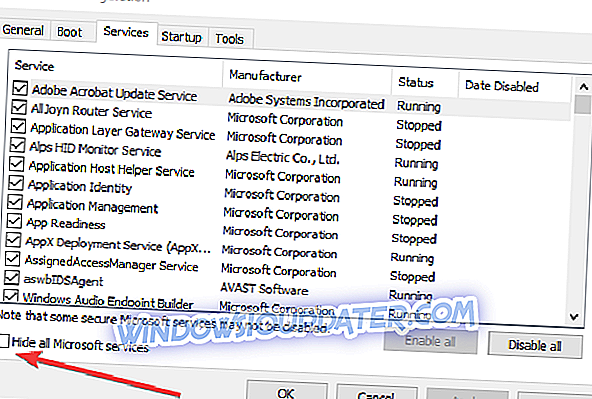
- Chcete-li zakázat všechny aktivní služby třetích stran, klepněte na tlačítko Zakázat vše .
- Nyní vyberte kartu Po spuštění a přejděte do Správce úloh .
- Zabraňte spuštění všech programů se systémem a potvrďte změny.
- Restartujte počítač.
Řešení 6 - Spusťte hru v režimu okna
Kromě vynuceného rozlišení 640 × 480 se některým uživatelům podařilo spustit hru pouze v okně. Nyní je postup podobný tomu s rozlišením downgrade. Budete muset přejít na zástupce a změnit položky cílové sekce přidáním dalšího příkazu. Stejně tak budete moci obnovit režim celé obrazovky později v nabídce nastavení hry.
Zde je to, co musíte udělat, abyste mohli hru spustit v režimu okna:
- Klepněte pravým tlačítkem myši na zástupce plochy Age of Mythology a otevřete Vlastnosti .
- Na kartě Zástupce vyhledejte řádek Cíl .
- Co musíte udělat, je zkopírovat a vložit následující řádek na konci aktuální položky:
- - okno
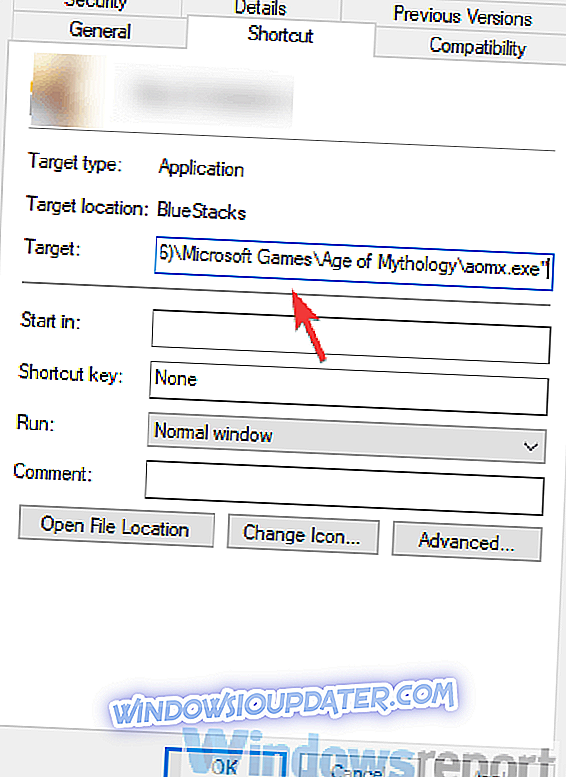
- - okno
- Uložit změny.
Řešení 7 - Přeinstalujte hru a použijte jinou verzi než CD
Přeinstalace hry může také pomoci. Vzhledem k tomu, že hra vyžaduje instalační CD, aby bylo možné spustit, doporučujeme použít nějaký virtuální emulátor. Nebo se spoléhat na některé jiné způsoby, které zde nemůžeme zmínit kvůli svému spojení s pirátským softwarem. Ať tak či onak, měli byste zkusit znovu nainstalovat a vyhledat
Zde je postup, jak přeinstalovat věk Mythology v systému Windows 10:
- Zálohované uložené hry.
- Otevřete Start, klepněte pravým tlačítkem myši na Age of Mythology a vyberte Uninstall .
- To vám umožní odinstalovat oddíl programu v Ovládacích panelech. Odstraňte věk mytologie a odstraňte uložené soubory.
- Restartujte počítač.
- Klepněte pravým tlačítkem myši na instalační program a spusťte jej v režimu kompatibility pro systém Windows XP (je-li k dispozici).
- Počkejte, až se hra nainstaluje, a dejte jí další záběr.
Řešení 8 - Vyzkoušejte Extended Edition
Konečně, pokud stále nemůžete spustit hru, navzdory všem krokům na řešení problémů, doporučujeme vyzkoušet vylepšené vydání oblíbené klasiky. Tato hra je optimalizována tak, aby fungovala na Windows 10, a zdá se, že Microsoft věnuje 16leté původní hře velkou pozornost.
Můžete najít tuto hru na Steam a měl by přinést stejný zážitek jako klasická hra, s některými lepší grafikou a několika novými funkcemi. A na tuto poznámku to můžeme zabalit. Máte-li další dotazy nebo připomínky, neváhejte nám to sdělit v sekci komentáře níže.